
Pressemitteilung -
Eine einfache Anleitung: MMC-Wiederherstellung durchführen und MMC-Karte reparieren
Eine MMC-Karte ist ein effizientes Speichermedium, das häufig von Digitalkameras, Navigationssystemen und anderen Geräten verwendet wird. Ähnlich wie andere Datenspeichergeräte sind auch MMC-Karten anfällig für Datenverluste. Wenn Ihre MMC-Karte defekt ist, finden Sie in diesem Beitrag von MiniTool eine umfassende Anleitung zur Datenwiederherstellung der MMC-Karte.
Was ist eine MMC-Karte
MMC steht für MultiMediaCard. Die MMC-Karte eine Art von Flash-Speicherkarte und wurde im Jahr 1997 von SanDisk entwickelt. Sie wird als Speichermedium für die tragbare Geräte verwendet, um Fotos, Musik, Videos und andere Dateien zu speichern.
MMC-Karten gelten als Vorläufer der SD-Karten, die 1999 auf den Markt kamen. Die beiden Karten unterscheiden sich in vielerlei Hinsicht, z. B. in der Verwendung, der Größe und der Speicherkapazität. Die folgende Tabelle zeigt Ihnen einige Unterschiede zwischen den beiden Karten.
| MMC-Karte | SD-Karte | |
| Abmessungen | Standardgröße: 24 mm * 32 mm * 1,4 mm | 32 mm * 24 mm * 2,1 mm |
| Kompatibilität | Kompatibel mit SD-Kartensteckplätzen und MMC-Karten | Nur kompatibel mit SD-Hostgeräten |
| Speicherkapazität | Meistens 152 MB-32 GB | Meistens 152 MB-2 GB |
| Übertragungsgeschwindigkeit | Bis zu 8 MB/Sekunde | 10-20 MB/Sekunde |
| Sicherheit | Kein Sicherheitsprotokoll | Verfügt über eine Reihe von Sicherheitsprotokollen |
Um detaillierte Informationen über die verschiedenen Karten zu erhalten, können Sie diesen Beitrag lesen: Gängige Speicherkartentypen: SD, TF, CF, MMC, MS, xD, und XQD.
So stellen Sie gelöschte Daten von einer MMC-Karte wieder her
Dateien können aus verschiedenen Gründen verloren gehen, wie menschliches Versagen, die Beschädigung des Gerätes oder Virenangriffe. Wenn Sie auf den Datenverlust der MMC stoßen, machen Sie sich keine Sorgen. Ihre Daten bestehen weiterhin auf der MMC-Karte, bis sie überschrieben werden. Daher sollten Sie aufhören, Daten auf dieser Karte zu speichern, und verlorene/gelöschte Dateien schnellstmöglich wiederherstellen.
Aufgrund folgender Vorteile ist MiniTool Power Data Recovery ist eine optimale Datenwiederherstellungssoftware für MMC:
- Unterstützt die Wiederherstellung dieser Datentypen, einschließlich Bilder, Videos, Autodateien und so weiter.
- Unterstützt die Datenwiederherstellung von zahlreichen Speichergeräten wie externen Festplatten, SD-Karten, MMC-Karten, USB-Flash-Laufwerken usw.
- Ist kompatibel mit allen Windows-Systemen. Sie können diese Software unter Windows 7/8/10/11 ausführen.
Mit MiniTool Power Data Recovery Kostenlos können Sie 1 GB Dateien kostenlos wiederherstellen. Sie können diese Software herunterladen und installieren, indem Sie auf den folgenden Download-Button klicken. Probieren Sie sie jetzt aus!

Stellen Sie Daten von einer MMC-Karte mit MiniTool Power Data Recovery wieder her
Nachdem Sie dieses Dateiwiederherstellungstool erfolgreich auf Ihrem Computer installiert haben, können Sie diese Schritt-für-Schritt-Anleitung befolgen, um Dateien wiederherzustellen.
Schritt 1: Schließen Sie die MMC-Karte über einen Kartenleser an Ihren Computer an. Doppelklicken Sie dann auf die Software, um sie zu starten.
Schritt 2: Sie können unter dem Abschnitt Logische Laufwerke auf die entsprechende Partition Ihrer MMC-Karte doppelklicken, um sie zu scannen. Alternativ können Sie auch zur Registerkarte Geräte wechseln und die MMC-Karte auswählen, um die gesamte Karte auf einmal zu scannen.
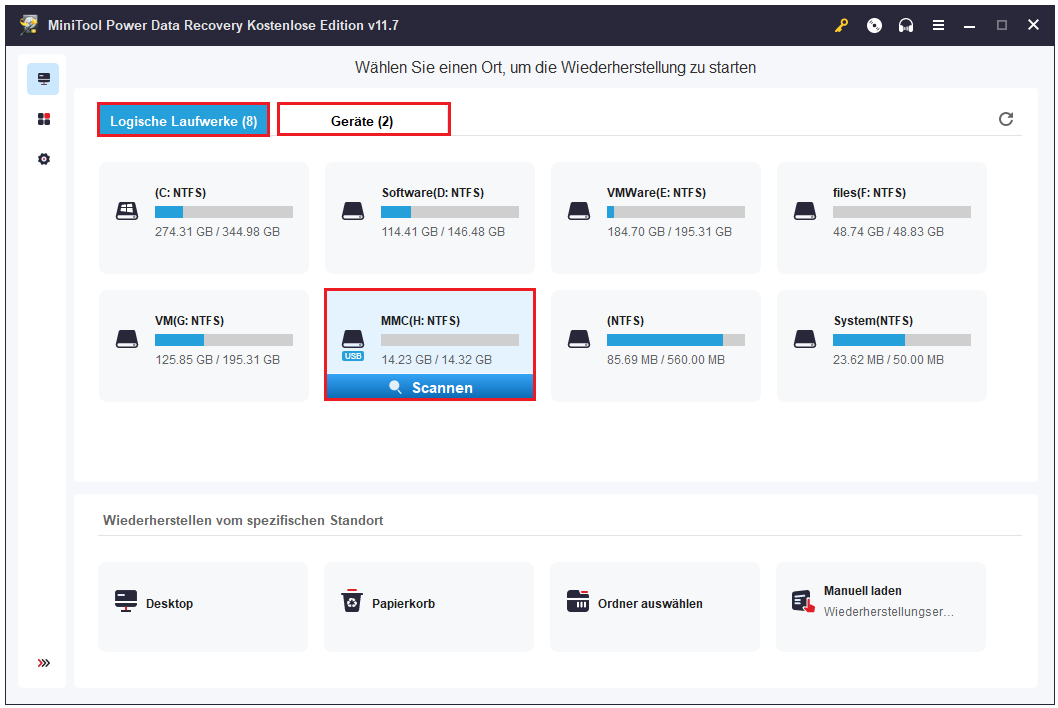
Schritt 3: Warten Sie, bis der Scanprozess abgeschlossen ist. Sie können die gefundenen Dateien beim Scannen durchsuchen, aber es wird nicht empfohlen, den Prozess zu unterbrechen, um sicherzustellen, dass alle verlorenen Dateien wiederhergestellt werden.
Auf der Ergebnisseite stellen Sie fest, dass die Dateien nach Gelöschte Dateien, Verlorene Dateien und Vorhandene Dateien kategorisiert werden. Sie können gelöschte oder verlorene Dateien finden, indem Sie die entsprechenden Ordner erweitern. Da MMC-Karten in der Regel zum Speichern von Fotos und Videos verwendet werden, können Sie zur Kategorie Typ wechseln, in der die Dateien nach ihrem Typ klassifiziert werden.
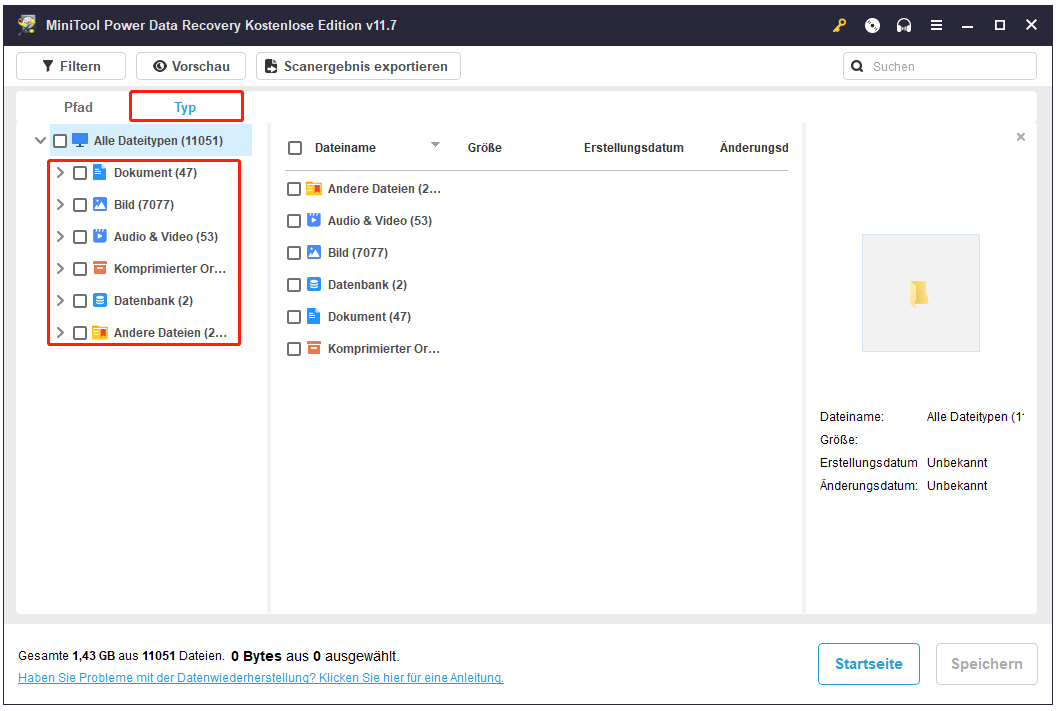
Es gibt drei weitere praktische Funktionen, die Ihnen dabei helfen können, erwünschte Dateien schneller zu finden.
- Klicken Sie auf die Schaltfläche Filtern in der oberen Symbolleiste, um die Filterkriterien festzulegen: Dateigröße, Dateityp, Dateikategorie und Änderungsdatum. Mit dieser Funktion können Sie eine Vielzahl von unerwünschten Dateien herausfiltern.
- Wenn Sie sich an den Namen der Zieldatei erinnern können, geben Sie diesen Namen in die Suchleiste ein und drücken Sie die Eingabetaste, um nach den benötigten Dateien zu suchen.
- Nachdem Sie Dateien mit den oben erwähnten Funktionen gefunden haben, können Sie die Vorschaufunktion verwenden, um zu überprüfen, ob Sie die auswählten Dateien wirklich benötigen.
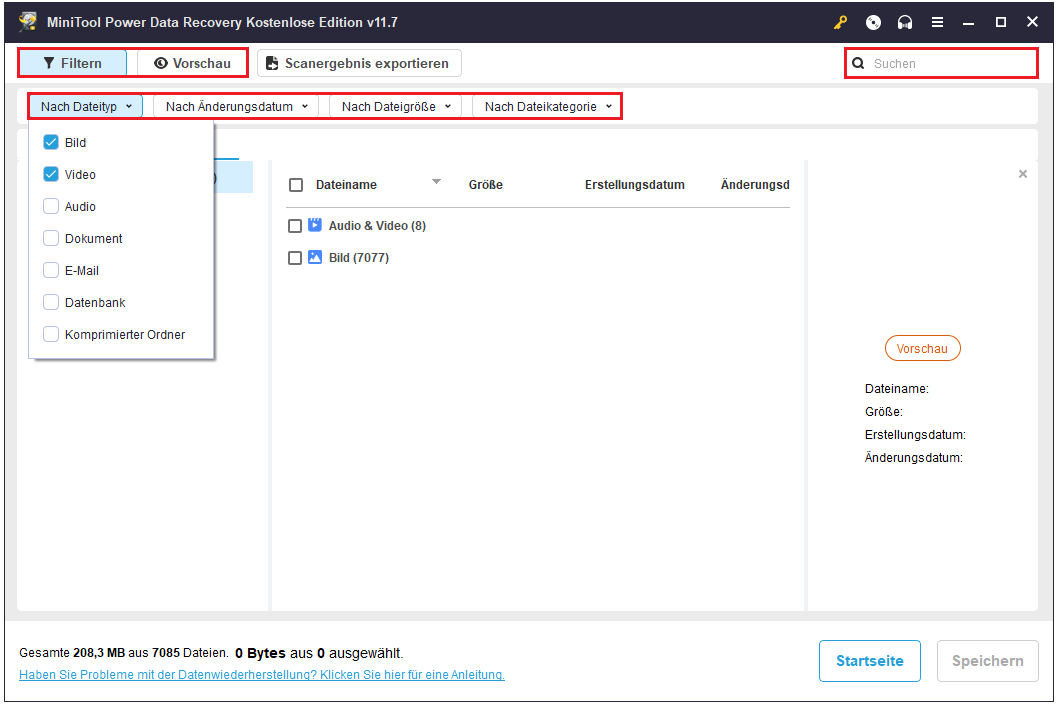
Schritt 4: Wählen Sie die benötigten Dateien aus und klicken Sie auf die Schaltfläche Speichern.
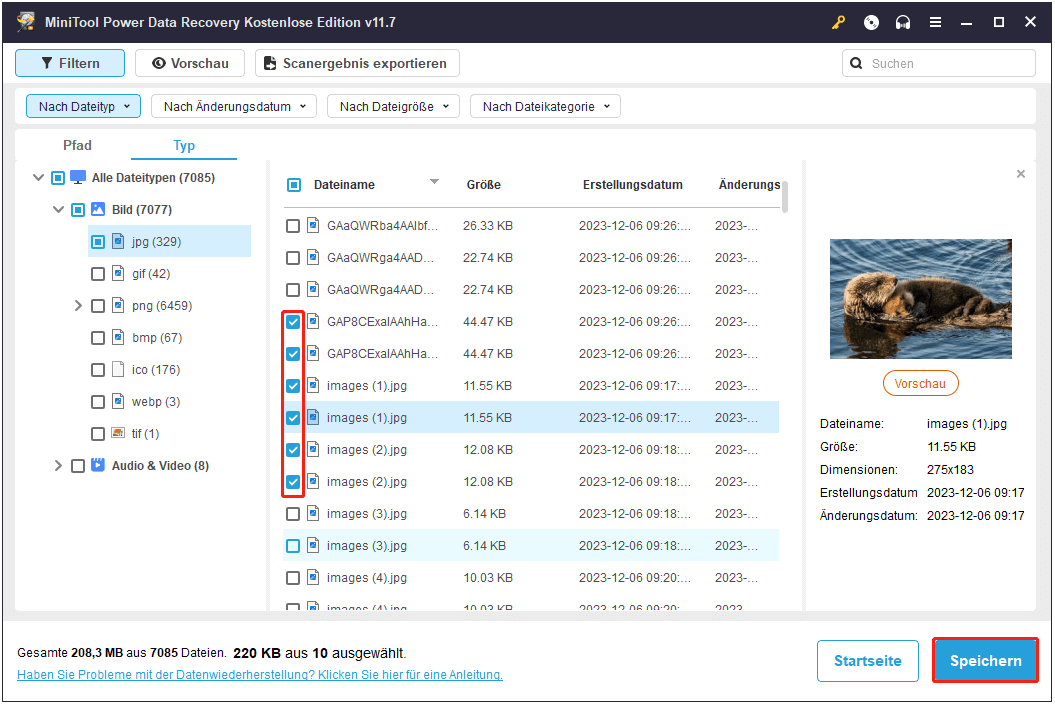
Schritt 5: Sie müssen im Popup-Fenster einen Speicherpfad für diese Dateien auswählen. Um eine fehlgeschlagene Datenwiederherstellung zu vermeiden, speichern Sie Dateien nicht im ursprünglichen Pfad.
Wenn Sie Dateien auswählen, die größer als 1 GB sind, werden Sie aufgefordert, eine erweiterte Edition zu erwerben. MiniTool Power Data Recovery enthält viele Editionen, um unterschiedlichen Anforderungen von Benutzern gerecht zu werden. Wenn Sie ein privater Benutzer sind, kann Persönlich Ultimativ die beste Wahl sein, weil sie unbegrenzte Dateiwiederherstellungskapazität und ein lebenslanges kostenloses Update bietet. Auf der Seite Lizenzvergleich können Sie sich die verschiedenen Editionen genauer ansehen.

So schützen Sie eine MMC-Karte vor dem Datenverlust
Sie wissen, dass Vorbeugung besser ist als Wiederherstellung, wenn es um Daten geht. Um Datenverlust oder versehentliches Löschen zu vermeiden, sollten Sie die Dateien auf Ihrer MMC-Karte rechtzeitig oder regelmäßig sichern. Zusätzlich zu den in Windows integrierten Sicherungsprogrammen möchte ich Ihnen eine zuverlässige Datensicherungssoftware, MiniTool ShadowMaker, empfehlen, die Ihnen leistungsstarke Funktionen bietet.
Wenn Sie automatische Backups, inkrementelle Backups oder differenzielle Backups erstellen möchten, kann MiniTool ShadowMaker Ihre Anforderungen erfüllen. Mit diesem Tool können Sie Datenträger, Partitionen, Ordner, Dateien und Dokumente auf einer externen Festplatte, einem USB-Laufwerk und anderen Geräten sichern. MiniTool ShadowMaker Test bietet Ihnen eine 30-tägige kostenlose Testversion. Jetzt klicken Sie die nachstehende Schaltfläche, um diese Software herunterzuladen!
Schritt 1: Installieren Sie MiniTool ShadowMaker auf Ihrem Computer.
Schritt 2: Verbinden Sie Ihre MMC-Karte mit dem Computer und starten Sie diese Software.
Schritt 3: Wechseln Sie zur Registerkarte Sichern.
- Klicken Sie auf QUELLE, um den Inhalt, den Sie sichern möchten, auszuwählen. Dann klicken Sie auf OK zur Bestätigung.
- Wählen Sie ZIEL, um einen Speicherort auszuwählen, und tippen Sie auf OK.
Schritt 4: Nach der Rückkehr zur Oberfläche Sichern, klicken Sie auf Jetzt sichern, um den Sicherungsprozess zu starten. Sie können auch auf Später sichern klicken und zur Registerkarte Verwalten gehen, um den anstehenden Prozess zu konfigurieren.
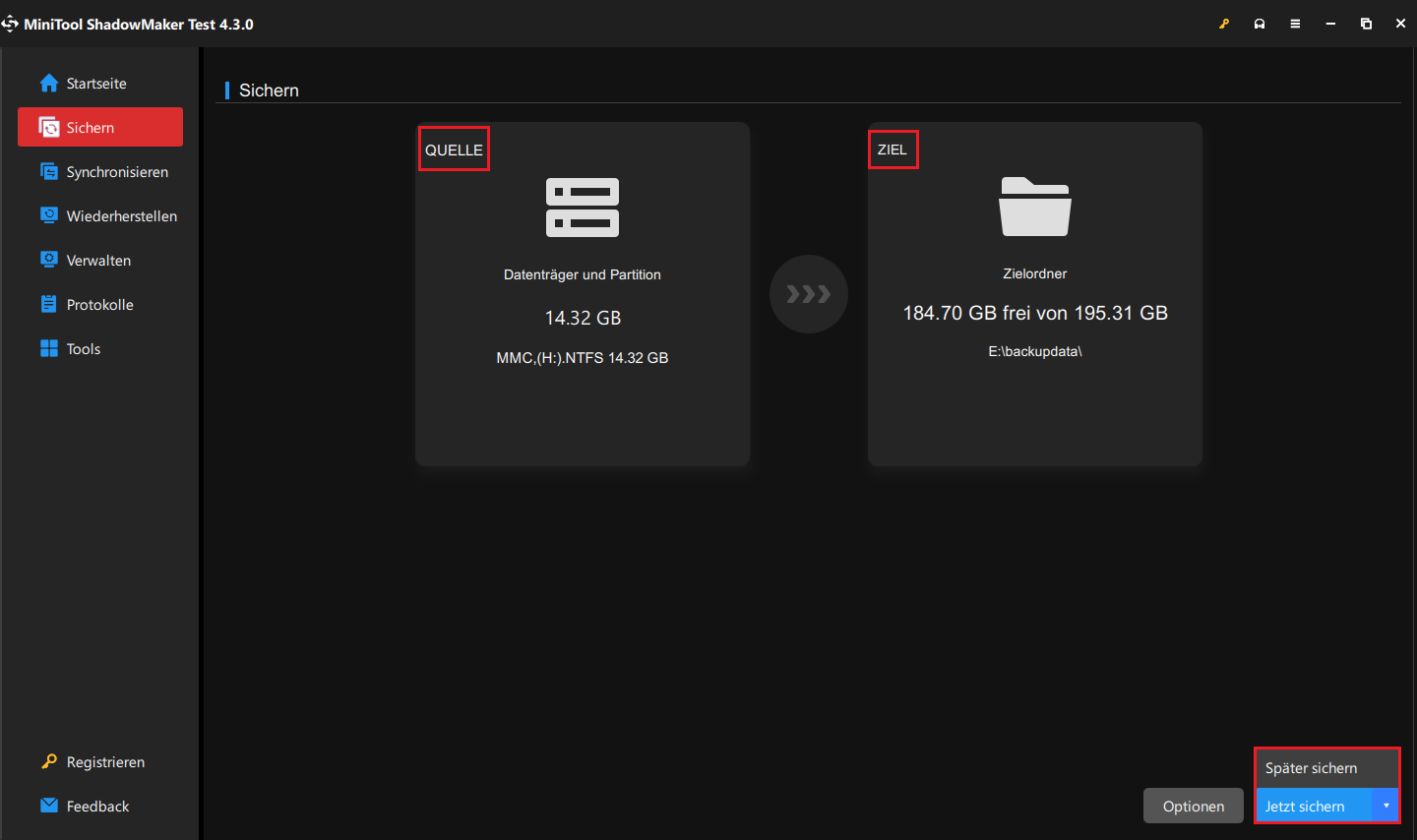
Problembehebungen für die MMC-Karte
Bei der täglichen Verwendung können verschiedene Probleme mit der MMC bei Ihnen auftreten.
#1. MMC-Karte wird nicht vom Computer erkannt
Manchmal können Sie feststellen, dass die MMC-Karte nach der Verbindung mit dem Computer nicht angezeigt wird. Dieses Problem kann aus vielen Gründen verursacht werden, wie z.B. unsachgemäßes Auswerfen, veraltete Gerätetreiber, beschädigtes Dateisystem, defekter USB-Anschluss, usw. Um dieses Problem zu beheben, können Sie die folgenden Methoden ausprobieren.
Lösung 1. Aktualisieren Sie den Gerätetreiber
1. Klicken Sie mit der rechten Maustaste auf das Windows-Symbol und wählen Sie Geräte-Manager aus dem Kontextmenü.
2. Erweitern Sie die Option Laufwerke und klicken Sie mit der rechten Maustaste auf Ihr MMC-Gerät.
3. Wählen Sie Treiber aktualisieren aus dem Kontextmenü
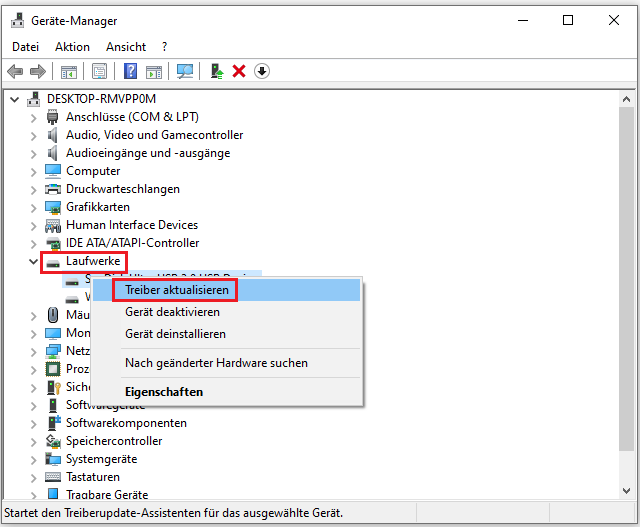
4. Im Popup-Fenster wählen Sie Automatisch nach Treibern suchen aus.
Auf Ihrem Computer wird der neuste kompatible Gerätetreiber automatisch installiert. Wenn das Problem durch den veralteten Treiber verursacht wird, wird die MMC-Karte nach den oben genannten Schritten angezeigt.
Lösung 2. Führen Sie CHKDSK aus
1. Öffnen Sie das Fenster Ausführen, indem Sie die Tasten Win + R drücken.
2. Geben Sie cmd ein und drücken Sie Strg + Umschalttaste + Eingabetaste, um die Eingabeaufforderung als Administrator auszuführen.
3. Geben Sie CHKDSK X: /f /r ein und drücken Sie die Eingabetaste, um die Befehlszeile auszuführen. Sie sollten X durch den Laufwerkbuchstaben der MMC-Karte ersetzen.
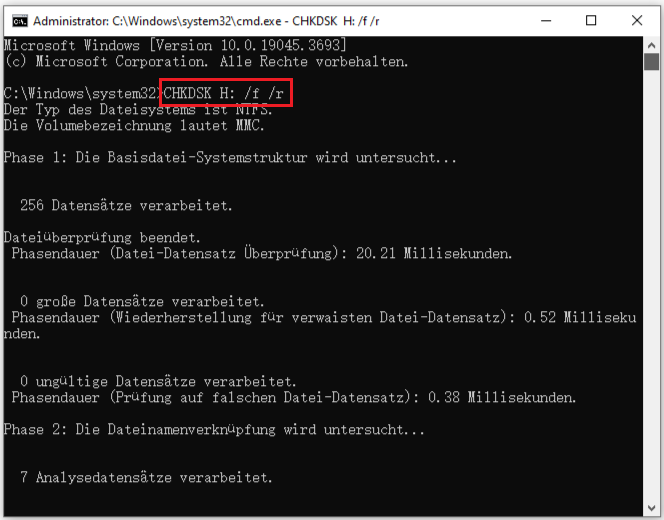
Diese Befehlszeile wird das beschädigte Dateisystem reparieren und einige Gerätefehler beheben.
#2. Die MMC-Karte ist verschlüsselt
Um Ihren Daten zu schützen, ist es eine tolle Methode, Ihr Gerät zu verschlüsseln. Aber kann es vorkommen, dass Sie an dem verschlüsselten Gerät hängen bleiben. Wenn der Computer meldet, dass Ihre MMC-Karte verschlüsselt ist und Sie jedoch dies nicht getan haben, haben Sie keine Möglichkeit, auf Ihre Dateien auf der MMC-Karte zuzugreifen. Sie können ein professionelles Tool wie MiniTool Partition Wizard verwenden, um Ihre MMC-Karte zu formatieren und dieses Problem zu beheben.
Lösung 1. Formatieren Sie diese MMC-Karte mit MiniTool Partition Wizard
1. Laden Sie MiniTool Partition Wizard herunter und installieren Sie es auf Ihrem PC.
2. Verbinden Sie die MMC-Karte mit dem Computer und öffnen Sie diese Software.
3. Wählen Sie diese Karte aus und klicken Sie unter dem Abschnitt Partition verwalten auf Partition formatieren.
4. Stellen Sie die Partitionsbezeichnung und das Dateisystem ein, klicken Sie anschließend auf OK, um mit dem Formatieren zu beginnen.
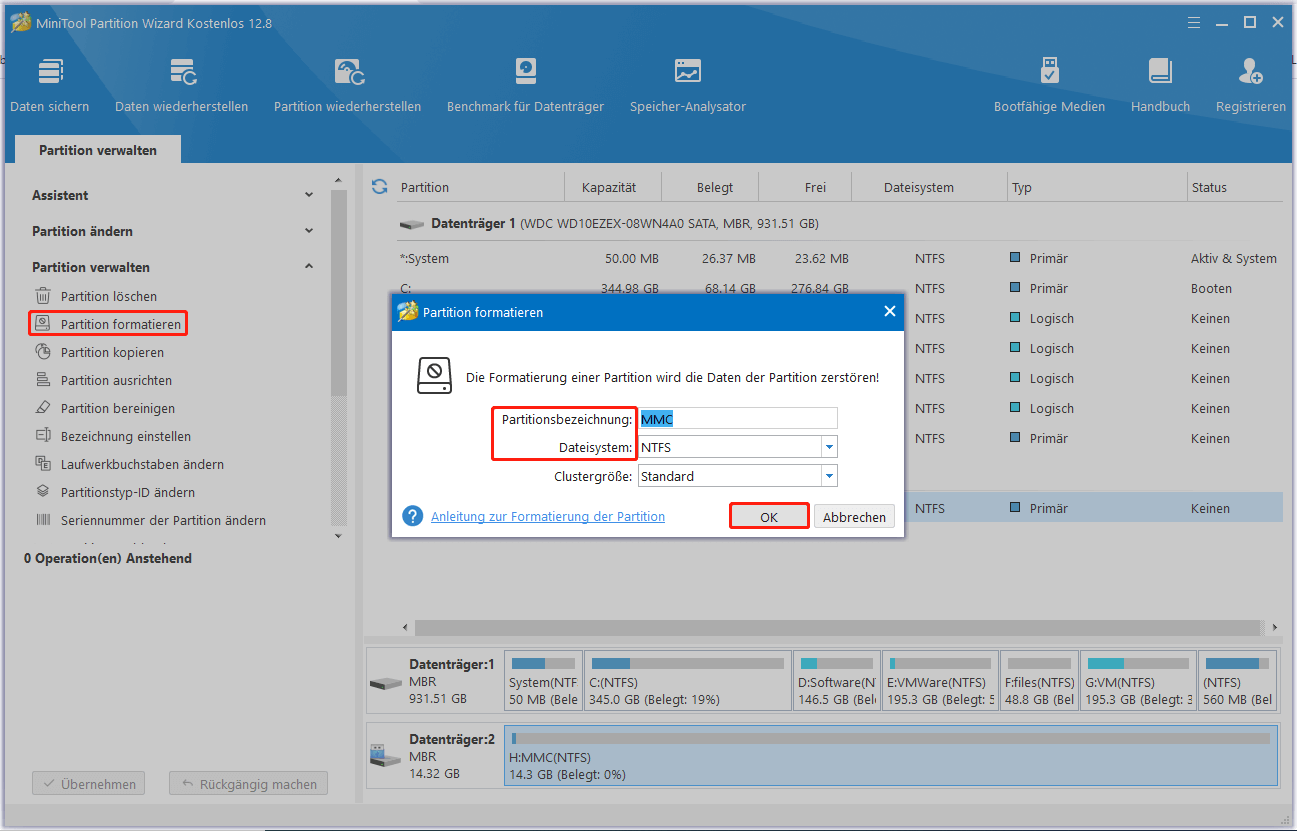
5. Klicken Sie auf Übernehmen, um die Änderung zu speichern.
Um weitere Methoden zur Entschlüsselung der MMC-/SD-Karte zu erhalten, können Sie diesen Artikel lesen: Wie kann man eine SD-Karte verschlüsseln und entschlüsseln?
MiniTool Power Data Recovery FreeKlicken zum Download100%Sauber & Sicher
Lösung 2. Formatieren Sie die MMC-Karte über die Eingabeaufforderung
1. Geben Sie Eingabeaufforderung in die Suchleiste von Windows ein.
2. Klicken Sie mit der rechten Maustaste auf die höchste Übereinstimmung und wählen Sie Als Administrator ausführen.
3. Geben Sie die folgenden Befehlszeilen ein und drücken Sie an Ende jeder Zeile die Eingabetaste.

Links
- Auf die SD-Karte kann nicht zugegriffen werden: Problem beheben und Daten wiederherstellen
- Eine vollständige Anleitung: Eine beschädigte CF-Karte wiederherstellen
- So beschleunigen Sie die Übertragungsgeschwindigkeit von SD-Karten unter Windows 10/11 [5 bewährte Methoden]
- Muss eine neue SD-Karte formatiert werden? (Beantwortet)
- CF-Karte wird nicht erkannt oder angezeigt – 7 Lösungen
Themen
MiniTool® Software Ltd. ist ein professionelles Software-Entwicklungsunternehmen und stellt den Kunden komplette Business-Softwarelösungen zur Verfügung. Die Bereiche fassen Datenwiederherstellung, Datenträgerverwaltung, Datensicherheit und den bei den Leuten aus aller Welt immer beliebteren YouTube-Downloader sowie Videos-Bearbeiter. Bis heute haben unsere Anwendungen weltweit schon über 40 Millionen Downloads erreicht. Unsere Innovationstechnologie und ausgebildeten Mitarbeiter machen ihre Beiträge für Ihre Datensicherheit und -integrität.



